È frustrante quando WordPress vi disconnette inaspettatamente, soprattutto se lavorate regolarmente al vostro sito web. Il fatto di effettuare continuamente il login interrompe il flusso di lavoro e fa perdere tempo prezioso.
La funzione “Ricordami” di WordPress aiuta a mantenere l’accesso, ma la durata predefinita spesso non è sufficiente. Questo può essere una seccatura ricorrente per gli utenti che gestiscono i loro siti quotidianamente.
Fortunatamente, è possibile estendere la funzionalità “Ricordami” per evitare che WordPress si dimentichi di voi per periodi più lunghi. Questa piccola modifica può farvi risparmiare tempo e rendere la gestione del vostro sito molto più fluida.
Molti esperti di WordPress consigliano di modificare il file functions.php, ma questo processo può intimidire. Ecco perché abbiamo fatto delle ricerche per aiutarvi a farlo in modo semplice ed efficace. Tra tutti i plugin che abbiamo testato, spiccano WPCode e la funzione Remember Me di InstallActivateGo.com.
In questa guida vi spiegheremo come evitare che WordPress si dimentichi di voi con la funzione “Ricordami”, in modo che possiate rimanere connessi e concentrarvi su ciò che conta.
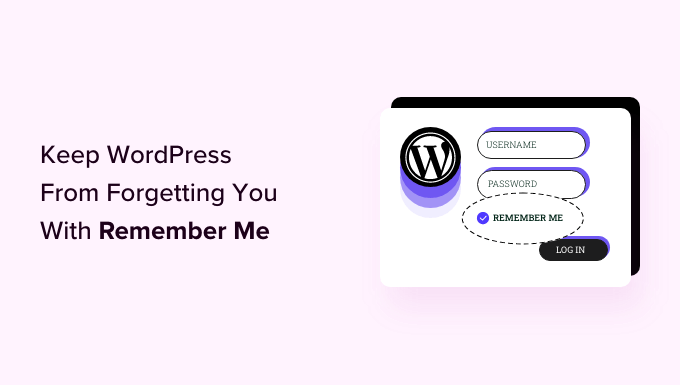
Che cos’è la funzionalità Ricordami di WordPress?
In WordPress, la funzione di login “Ricordami” consente agli utenti di rimanere collegati al sistema di gestione dei contenuti (CMS) per circa 2 settimane.
Quindi, se un utente chiude WordPress e ha attivato questa caratteristica, sarà automaticamente registrato alla successiva apertura di WordPress entro le 2 settimane.
Ecco come appare la casella “Ricordami” nella pagina di login di WordPress:
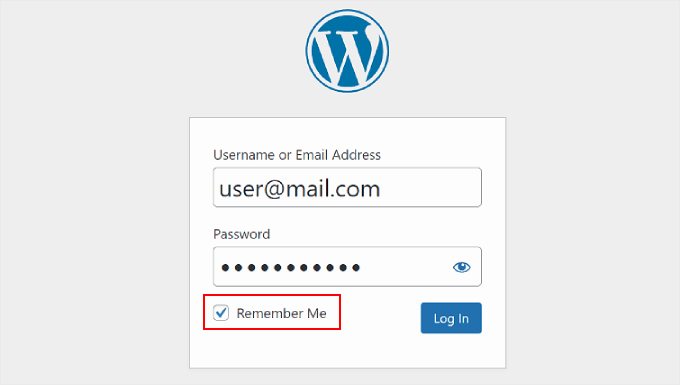
Se gli utenti di WordPress dimenticano le proprie credenziali di accesso, non dovranno preoccuparsi di reimpostare la password, perché l’accesso avverrà automaticamente. Potranno quindi iniziare subito a lavorare sui loro siti web WordPress.
Detto questo, 2 settimane potrebbero non essere sufficienti per chi lavora spesso sul proprio sito web, come i blogger o i proprietari di negozi WooCommerce. Per questo motivo, molti utenti cercano soluzioni che permettano di rimanere connessi più a lungo.
In questo articolo vi mostreremo diversi metodi per evitare che il vostro sito WordPress dimentichi il login dell’utente, attivando la funzionalità “Ricordami sempre”. Potete utilizzare i link sottostanti per passare rapidamente a un metodo specifico:
Pronti? Facciamo un salto nel buio!
Metodo 1: Fare in modo che WordPress si ricordi sempre di voi con un codice personalizzato (consigliato)
Questo metodo di codice personalizzato è destinato a chi vuole un modo semplice per rimanere connesso a WordPress e non ha bisogno di funzioni aggiuntive per il proprio URL di accesso a WordPress(/wp-login.php).
Se siete alle prime armi con l’aggiunta di codice in WordPress, il processo può sembrare intimidatorio. In genere, è necessario aprire un file di codice come functions.php tramite il file manager del vostro provider di hosting WordPress o un client FTP.
In questa guida passo passo, invece, utilizzeremo il plugin WPCode, che rende il processo molto più sicuro e semplice.
Nota: questa guida utilizza la versione gratuita di WPCode. Tuttavia, se si desiderano caratteristiche più avanzate, come la modalità di test e la logica condizionale, è possibile passare alla versione WPCode Pro.
Per prima cosa, installiamo e attiviamo il plugin WPCode. Se avete bisogno di qualche indicazione, date un’occhiata alla nostra guida su come installare un plugin di WordPress.
Dopodiché, si dovrà andare su Code Snippets ” Library dalla dashboard di amministrazione di WordPress.
Da qui, si può cercare lo snippet ‘Extend Login Expiration Time’. Una volta trovato lo snippet, passarci sopra e fare clic sul pulsante “Usa snippet”.

Nella pagina successiva, si noterà che WPCode ha aggiunto automaticamente il codice.
Questo codice estende la funzionalità “Ricordami” a 30 giorni anziché a 2 settimane.
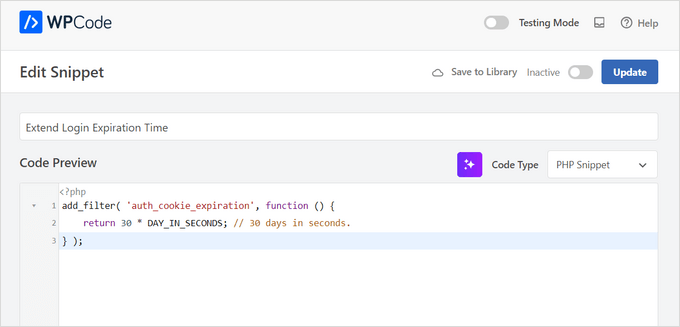
Inoltre, ha impostato il metodo di inserimento corretto e ha aggiunto un titolo e dei tag per aiutarvi a ricordare a cosa serve il codice.
A questo punto, è possibile attivare il pulsante “Attivo” nel menu in alto per far funzionare subito il codice e quindi fare clic sul pulsante “Aggiorna”.
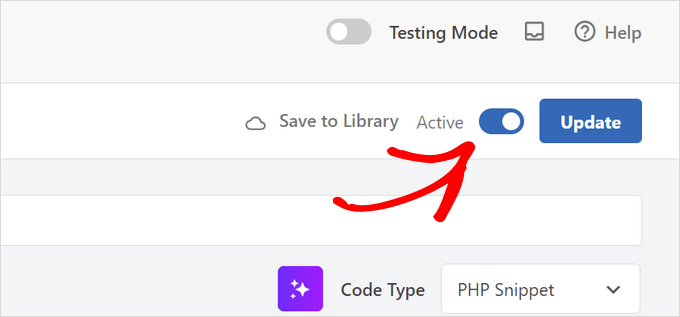
Questo è tutto ciò che dovete fare per estendere la funzione “Ricordami” alla schermata di accesso degli utenti di WordPress.
Se si è un utente avanzato, si può copiare e incollare questo codice nel file functions.php, invece di usare WPCode:
1 2 3 4 5 6 7 | function wpbeginner_remember_me($expires) { return 2419200; // Set the time in seconds (e.g., 2419200 for 4 weeks) } add_filter('auth_cookie_expiration', 'wpbeginner_remember_me'); |
È possibile impostare una durata superiore a 4 settimane, ma assicurarsi di impostare il tempo in secondi.
È inoltre possibile aggiungere il seguente codice proprio sotto il codice precedente per far sì che la casella di controllo “Ricordami” sia spuntata per impostazione predefinita:
1 2 3 4 5 6 7 8 9 10 11 12 13 14 15 16 17 | function wpbeginner_login_checkbox() { ?> <script> document.getElementById('rememberme').checked = true; document.getElementById('user_login').focus(); </script> <?php } add_filter('login_footer', 'wpbeginner_login_checkbox'); |
Se non vi sentite a vostro agio nell’aggiungere codice e volete un processo ancora più semplice, potete provare il metodo successivo.
Metodo 2: Fare in modo che WordPress si ricordi sempre di voi con InstallActivateGo.com Remember Me
Il secondo metodo utilizza il plugin InstallActivateGo.com Remember Me. È una buona alternativa al primo metodo se si desidera rimanere connessi a WordPress e ottimizzare i processi di login e autenticazione degli utenti.
Per prima cosa, è necessario installare e attivare il plugin. Per maggiori informazioni, potete consultare la nostra guida per principianti sull’installazione dei plugin di WordPress.
Quindi, andiamo alla pagina delle impostazioni del plugin InstallActivateGo Remember Me nella barra laterale dell’amministrazione di WordPress.
Successivamente, è necessario assicurarsi che la casella di controllo “Disabilita” sia deselezionata. In caso contrario, il plugin non può sovrascrivere le impostazioni di accesso predefinite di WordPress.
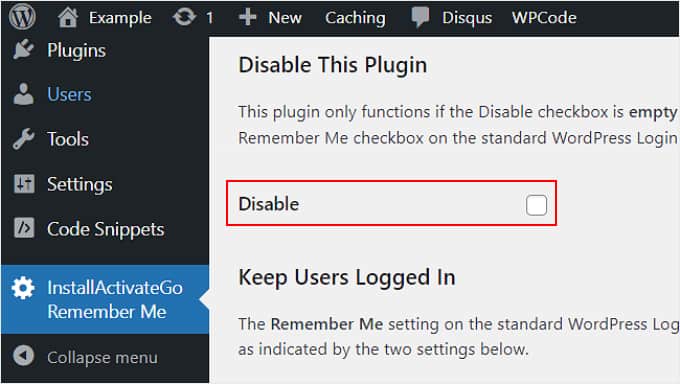
Sotto la casella di controllo, si trovano alcune impostazioni per personalizzare il modulo di accesso di WordPress.
Per l’impostazione “Imposta Ricordami come predefinito?”, è possibile scegliere se la funzionalità “Ricordami” debba essere applicata a tutti gli accessi degli utenti tramite l’area di amministrazione di WordPress, la pagina di accesso front-end del sito (ad esempio, se si dispone di un sito web di iscrizione) o entrambi.
In alternativa, è possibile selezionare “Nessun valore predefinito” se si desidera che WordPress lasci le impostazioni di accesso alla scelta di ciascun utente. In questo caso, dovrete assicurarvi che la casella “Ricorda la scelta dell’utente” sia selezionata.
Nel campo “…per quanto tempo?” è possibile specificare il numero di giorni in cui un utente può rimanere connesso.
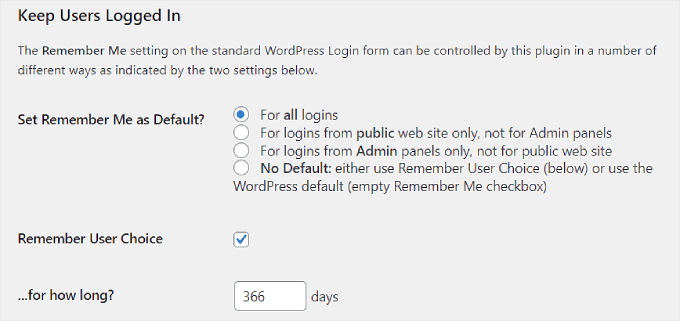
Una volta che tutto sembra a posto, si può scorrere verso il basso e fare clic su “Salva modifiche”.
E questo è quanto!
Non sarà più necessario visualizzare il modulo di accesso a WordPress quando si apre l’area di amministrazione di WordPress, in quanto l’accesso sarà stato effettuato fin dall’inizio.
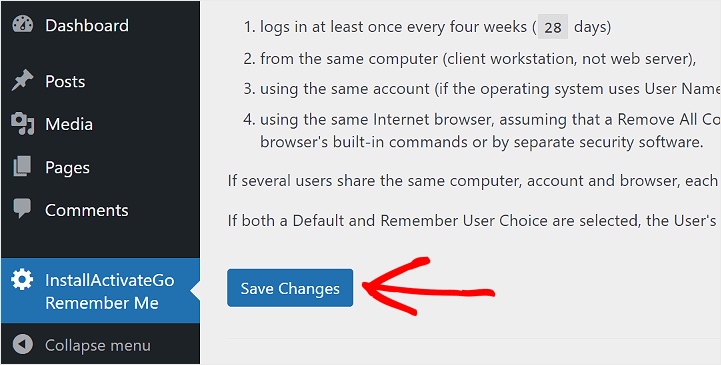
Suggerimento bonus: Cosa tenere presente quando si estende la funzione Ricordami di WordPress
Noi di WPBeginner capiamo quanto sia frustrante essere inaspettatamente disconnessi da WordPress, soprattutto quando si è nel bel mezzo di qualcosa di importante. Ma c’è una buona ragione per cui WordPress di solito vi tiene connessi solo per 14 giorni.
Si tratta di proteggere il vostro sito dai criminali informatici. Questi ultimi spesso cercano di entrare nel vostro WordPress indovinando la password o con attacchi a forza bruta.
Se riuscissero a impossessarsi del vostro computer o a ottenere un accesso remoto, potrebbero facilmente introdursi nel vostro sito WordPress. A loro volta, potrebbero causare problemi reali alla sicurezza del vostro sito web. In altre parole, il limite di 14 giorni è un ulteriore livello di difesa contro questi potenziali rischi.
In effetti, alcuni rimuovono completamente la funzionalità “Ricordami” per motivi di sicurezza.
La buona notizia è che potete ancora prolungare la funzione “Ricordami” senza compromettere la sicurezza del vostro sito web. Ecco alcuni suggerimenti:
- Attivate la protezione con password nella schermata di accesso a WordPress. In questo modo, gli utenti devono inserire un nome utente e una password aggiuntivi prima di raggiungere la pagina di accesso.
- Limitate i tentativi di accesso sul vostro sito web WordPress. Quando gli hacker non riescono ad accedere alla pagina di amministrazione dopo un certo numero di volte, WordPress li blocca automaticamente.
- Aggiungere l’autenticazione a due fattori a WordPress. Questa funzione richiederà ai nuovi utenti di utilizzare un codice aggiuntivo nella schermata di accesso dopo aver inserito le credenziali di accesso. Se non hanno il codice giusto, non potranno accedere.
Per ulteriori informazioni sulla protezione dei siti WordPress, potete consultare la nostra guida definitiva alla sicurezza di WordPress.
Speriamo che questo articolo vi abbia aiutato a capire come evitare che WordPress vi dimentichi estendendo la funzione “Ricordami”. Potreste anche voler mettere tra i preferiti le nostre guide su come moderare le registrazioni di nuovi utenti e su come aggiungere un login Google con un solo clic in WordPress.
Se questo articolo vi è piaciuto, iscrivetevi al nostro canale YouTube per le esercitazioni video su WordPress. Potete trovarci anche su Twitter e Facebook.





Coral Henderson
This plugin did not work for me. Anyone know why? I’m also having other issues with my site such as things changing by themselves. I don’t know if this is to do with the theme or wordpress or what..
Coral Henderson
Thanks for this. I always checked the remember me button but it was always unchecked when I went back to the site. I wonder if this is due to my site not being live yet? Dunno.
David chriss
Hello, WP Beginner…
Does this will fix my site because in my site if user click on remember me button. it doesn,t remember them even if they checked remember me.
Also i using user ultra word press plugin. Does this compatible with that plugin
Please reply…
Alex Colburn
Yes, this is a quick fix that saves a lot of time! Thank you.
Jayne Bodell
Again, you seem to know our pain points. This has really been bothering me lately. Thanks much.